Minecraft: как исправить ошибку «Существующее соединение было принудительно закрыто удаленным хостом» (08.22.25)
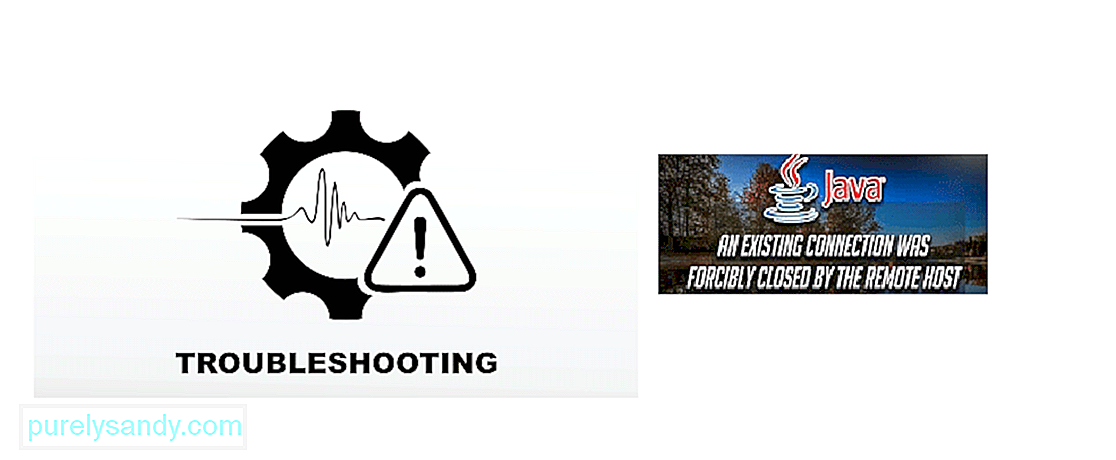 существующее соединение было принудительно закрыто удаленным хостом minecraft.
существующее соединение было принудительно закрыто удаленным хостом minecraft. Эта конкретная ошибка может остановить ваш игровой сеанс и может быть очень неприятной при попытке подключиться к вашему любимому серверу Minecraft. Ошибка «Существующее соединение было закрыто хостом удаленного сервера» является ошибкой Java и может быть вызвана рядом причин, таких как соединение, блокирующее брандмауэр, само ваше интернет-соединение или проблема с маршрутизатором. Мы рассмотрим, как исправить эту ошибку и вернуть ваше соединение с сервером в идеальное состояние.
Исправить существующее соединение было принудительно закрыто удаленным хостом в Minecraft1. Отключите брандмауэр Windows
Популярные уроки Minecraft
Это могло будь то брандмауэр мешает вашему подключению к серверу, и его отключение может помочь восстановить его. Выполните следующие действия, чтобы выключить его:
- Нажмите Пуск и откройте Настройки
- Откройте Обновления и безопасность , а затем нажмите Безопасность Windows
- Перейдите к Брандмауэр и защита сети и щелкните свою текущую сеть
- Переключите переключатель, чтобы отключить брандмауэр.
После его отключения перезапустите Minecraft и попробуйте снова подключиться к серверу, чтобы увидеть, решена ли проблема.
2. Изменить расстояние обзора со стороны сервера
Уменьшение расстояния просмотра на серверах может помочь улучшить соединение. Вот как это сделать:
- Остановите сервер, если он все еще работает.
- Нажмите Файлы
- Выберите Файлы конфигурации , а затем выберите Настройки сервера .
- Перейдите к Просмотр Расстояние и установите для него значение «4».
- Сохраните настройки, а затем перезапустите сервер для проверки результатов.
Помимо расстояния просмотра, вы можете даже уменьшите расстояние рендеринга проигрывателя, чтобы попытаться улучшить производительность сервера. Вы можете сделать это в настройках видео игры.
3. Измените свой DNS-адрес IPv4
Ваш DNS-адрес может быть причиной проблем с вашими игровыми серверами, поэтому вы можете попробовать изменить его:
- Откройте Панель управления и перейдите в раздел "Сеть и Интернет" .
- Нажмите Изменить настройки адаптера . а затем щелкните правой кнопкой мыши свой сетевой адаптер, чтобы открыть Свойства
- Прокрутите вниз и дважды щелкните Протокол Интернета версии 4
- Выберите вариант Использовать следующие адреса DNS-серверов и введите «8.8.8.8» в поле Предпочитаемый , а затем введите «8.8.4.4» в поле Альтернативный DNS-сервер. server field
- Нажмите OK, чтобы сохранить изменения.
После того, как все будет готово, перезапустите сервер, чтобы проверить, устранена ли ошибка.
4. Проверьте свою сеть на наличие проблем.
Попробуйте сбросить настройки домашней сети, поскольку иногда проблема в вашей сети является причиной ошибки, а не в самом сервере. Отключите модем и перезапустите его через некоторое время, подождите, пока индикаторы не загорятся должным образом, а затем попробуйте повторно подключиться к серверу после того, как ваш компьютер будет подключен к вашей интернет-сети.
5. Переустановка Java и Minecraft
Иногда несовместимые версии Java могут вызывать эту ошибку, и рекомендуется удалить, а затем повторно загрузить обновленную версию Java, чтобы попытаться исправить это. Вы также можете переустановить саму игру, поскольку старые файлы конфигурации могут вмешиваться в соединения с сервером. Сделайте это и еще раз проверьте на своем сервере, решена ли ваша проблема
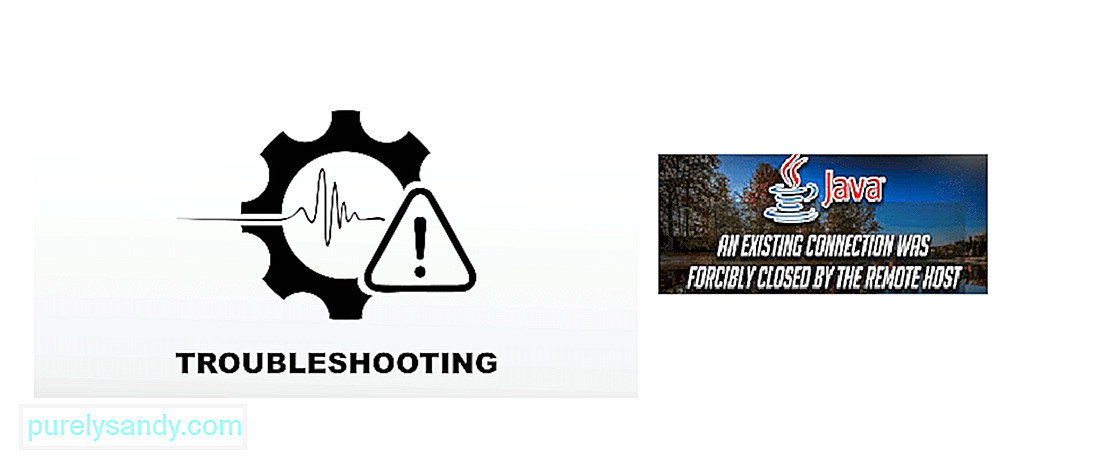
YouTube видео: Minecraft: как исправить ошибку «Существующее соединение было принудительно закрыто удаленным хостом»
08, 2025

